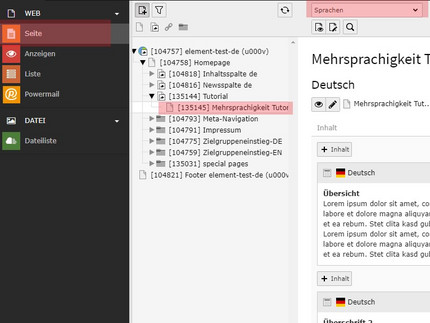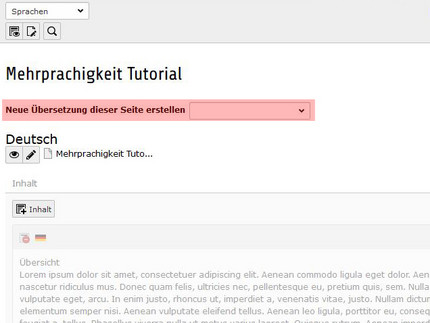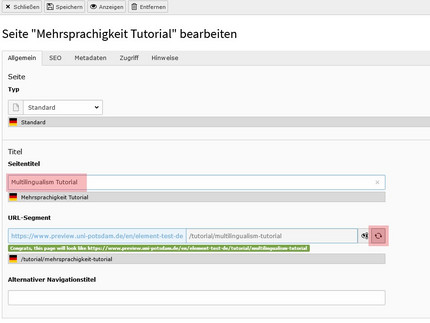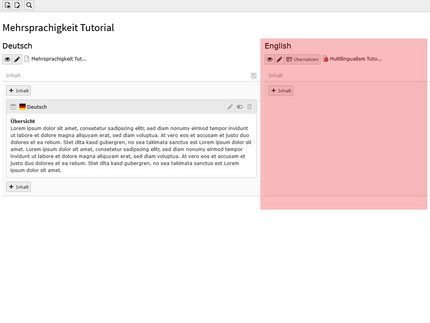Übersetzung einer Webseite anlegen
In der nun erscheinenden Eingabemaske der Seiteneigenschaften für die neue Sprachversion geben Sie die Übersetzung für den Seitentitel und gegebenenfalls andere Felder an, die im Original ausgefüllt sind. Die Eingaben der Originalseite sehen Sie zur Kontrolle in den unterstehenden, grau hinterlegten Feldern.
Kontrollieren Sie die Webadresse im Feld "URL-Segment". Wenn Sie den Seitentitel der Übersetzung anpassen, wird das URL-Segment nicht automatisch mit geändert. Über den rechten Button mit den zwei runden Pfeilen können Sie die Webadresse generieren lassen, basierend auf dem angegebenen Seitentitel. Falls Sie die Webadresse manuell ändern möchten, klicken Sie auf das rechte Icon mit dem Auge ("URL-Segment umschalten"). Das Textfeld ist nun für die Eingabe freigegeben.
Würden Sie die Seite an dieser Stelle abspeichern, wäre die neue Sprachversion sofort im Frontend sichtbar und dort über den Sprachumschalter (oben rechts) auswählbar.
Wir empfehlen die Seite erst für das Frontend sichtbar zu schalten, wenn alle Inhaltselemente eingefügt wurden.
Verbergen Sie die Seite, indem Sie nun in den Tab "Zugriff" wechseln. Deaktivieren Sie die Option "Seite sichtbar".
Speichern Sie die Seite ab, nachdem Sie alle erforderlichen Eintragungen vorgenommen haben.